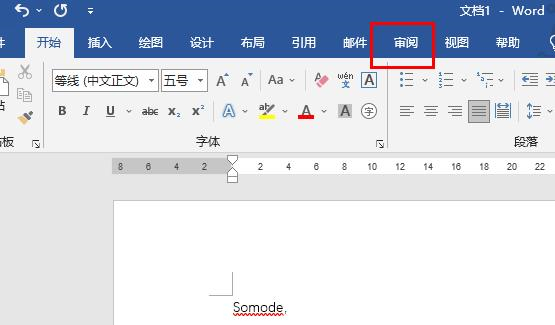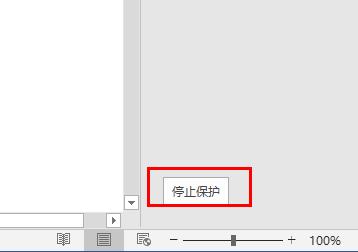Word内容被锁定无法修改怎么办?Word被锁定无法编辑怎么解锁? |
您所在的位置:网站首页 › 文档已经被锁定怎么办 › Word内容被锁定无法修改怎么办?Word被锁定无法编辑怎么解锁? |
Word内容被锁定无法修改怎么办?Word被锁定无法编辑怎么解锁?
|
当前位置:系统之家 > 系统教程 > Word内容被锁定无法修改怎么办?Word被
Word内容被锁定无法修改怎么办?Word被锁定无法编辑怎么解锁?
时间:2023-06-14 09:38:21 作者:吴鑫 来源:系统之家 1. 扫描二维码随时看资讯 2. 请使用手机浏览器访问: https://m.xitongzhijia.net/xtjc/20220723/247066.html 手机查看 评论 反馈  求职简历Word模板 海量资源 法律合同Word模板 每日更新 教育资源Word模板 风格多样 人力行政Word模板 任意下载Word内容被锁定无法修改怎么办?有用户在使用Word软件的时候,开启自己电脑的文档文件时,出现了内容无法编辑修改的情况。原因是因为文档被进行了锁定,那么我们怎么去进行文档内容的解锁,恢复内容编辑权限呢?一起来看看以下的解决方法吧。 解决方法: 1、首先进入word,可以看到此时的界面已经被锁定了无法解开。
2、点击上方工具栏中的“审阅”。
3、然后可以看到右边的保护选项,点击其下拉选择“限制编辑”。
4、在下面可以看到“停止保护”点击。
5、输入在锁定时设置的密码,点击确定即可解开。
以上就是系统之家小编为你带来的关于“Word内容被锁定无法修改怎么办?”的解决方法了,希望可以解决你的问题,感谢您的阅读,更多精彩内容请关注系统之家官网。 标签 WordWord提示内存或磁盘空间不足怎么办?Word提示空间不足的解决方法 下一篇 > Word严重卡顿怎么办?Word卡顿严重的解决方法 相关教程 Word文件损坏怎么修复-修复Word损坏文件的方... Word怎么更改服务器草稿位置 Word页码太靠下如何往上 Word图片怎么旋转-旋转Word中的图片最简单的... Word如何分栏并添加分隔线 Word怎么设置从第二页开始显示页码1 Word怎么添加开发工具选项卡 Word表格中的文字怎样上下居中 Word怎么删除空白页?教你五种Word空白页删除... 复制文本粘贴到Word后有下划线怎么办?
Word分页符怎么显示出来?Word文档显示分页符的方法 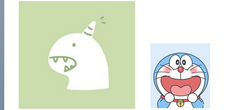
Word两张图片怎么并排在一起-Word设置两张图片并排的方法 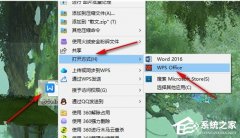
Word图片置于底层后无法选中怎么办? 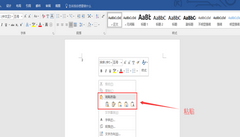
Word文档太大怎么缩小?六大方法教你缩小Word文档 发表评论共0条  没有更多评论了
没有更多评论了
评论就这些咯,让大家也知道你的独特见解 立即评论以上留言仅代表用户个人观点,不代表系统之家立场 |
【本文地址】
今日新闻 |
推荐新闻 |